Dynamo怎么画?Dynamo楼梯正向设计流程概述
摘要
楼梯包含的构件有很多,楼梯的平面、剖面图也是麻雀虽小五脏俱全,使用CAD绘制楼梯的平面图和剖面图可能和用Revit差不多,那为什么还要使用一个对电脑配置要求更高,软件要求更复杂的新技术去搞呢,那就涉及到了一点就是“修改”和“量多“的问题,传统的CAD图纸的修改联动性基本为零,而在BIM技术中的一部分功能就是为了解决这种“联动关系”和”重复性“的工作,在传统的CAD中,比如当建筑专业因为一些不可逆因素需要细微调整踏步高宽或者挪动楼梯位置时,我们也只能一根一根线条修改楼梯的剖面和平面,然后如果跨度变化较大时还需要重新计算修改配筋,这一系列工作做下来要是改动量较大,或者画的楼梯较多的话,工作量也是不可小觑,而且平面、剖面、尺寸标注存在改漏的情况,但是在BIM技术中,这一调节很容易就解决了,并且不会存在平面剖面对不上的问题,接下来我们就试试在Revit平台上的楼梯正向设计。
技术难点及解决方案
在Revit平台上设计楼梯的难点不在于计算,而在于梯板族的优化,Revit平台自带的梯板族和通过部分方法优化过的梯板族各有优缺点,所以这里将对比多种梯板族的制作方法,找到最适合于正向设计的一种,计算均采用Dynamo程序节点计算,然后将计算配筋结果返回到对应的族中,最后通过对应的注释族注释即可。
梯板族解决方案对比
方案一:系统自带梯板族
使用系统自带的梯板族见图1系统自带梯板族,系统自带的梯板族在超过视图范围会自动截断为剖断线,超出视图范围的以虚线表示,通过视图可见性关闭虚线显示,即可满足楼梯平面表达方法,解决方案三中常规模型梯板族不会自动截断为剖断线,这个在后面解决方案中讲处理方法,比自动截断的处理更加灵活,且有很严格的标高定义,在高度方向上很难让其上下移到,这样可以防止误操作带来的问题,但梯板族自带的没有高端低端平台参数,因此需要使用其他构件来建立,在出图和计算时会导致处理多个构件,带来极大的不便。

图1系统自带梯板族
方案二:Dynamo生成的梯板族
直接通过Dynamo生成Revit平台上的梯板实体,这个办法虽然解决了可以生成高端、低端平台,也可以将计算结果写入生成的Revit实体中,但是也带来了另一个问题,那就是生成的梯板族是一个无法参变的实体,见图4Dynamo生成楼梯实体如果后期涉及到小的修改,比如梯梁位置挪动,导致梯板厚度需要加厚,那就必须删除现有的梯板族,然后再次运行Dynamo生成对应的实体,如果涉及到大量的修改,那效率会大打折扣。
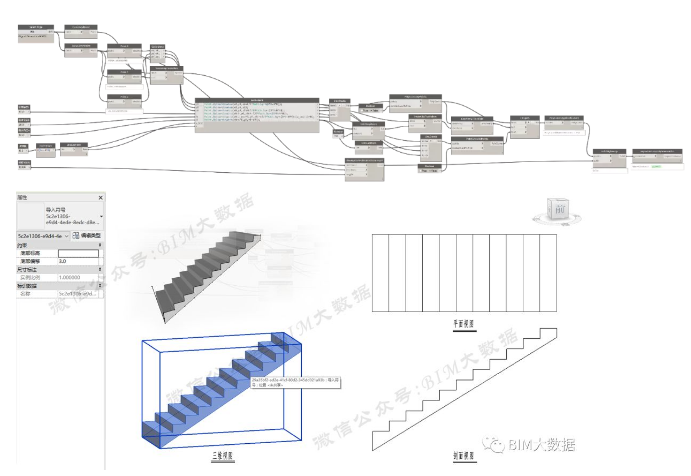
图2Dynamo生成楼梯实体
方案三:公制常规模型梯板族
因为涉及到踏步步数的变化,所以要一个踏步整列参数,通过轮廓族拉伸一个踏步实体,然后通过整列踏步实体达到踏步参变目的,但是这样带来了一个问题就是每个实体踏步之间不会自动融合,就会形成一条可见的轮廓线,对剖面出图显然是不符合要求的,要想处理这些线,就必须在族中手动修改,点击修改→连接→连接几何图形才能解决剖面上踏步之间轮廓线的问题。
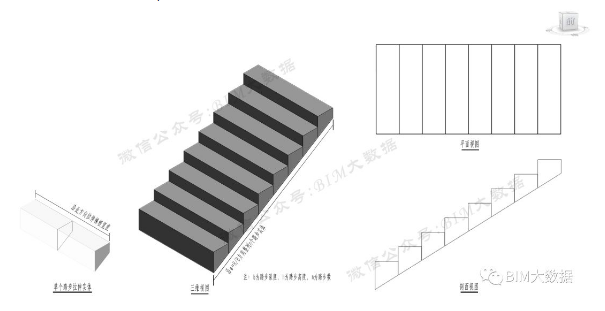
图3轮廓族生成楼梯实体
从第一个案例可知,要是参变踏步实体的话就产生一条无法自动消除的轮廓线,所以这里通过参变空心踏步切割实体的方式解决这个问题,见图4公制常规模型切割方法,在这里需要注意一下的就是,不能使用三角形的空心切割轮廓去切割实体,否则空心三角形相交会导致另一部分无法切割,这里就不在演示这种错误的切割方法。
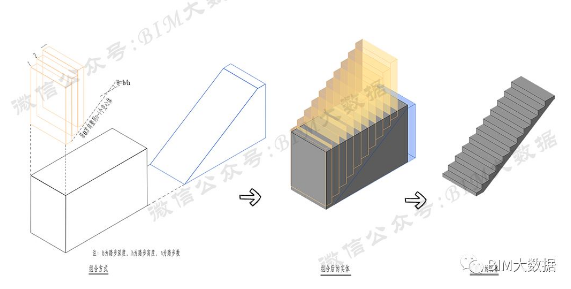
图4公制常规模型切割方法
然后在平面视图上,可以通过添加平面区域的方式(视图→平面视图→平面区域)来达到高于剖切面的部分不显示,见图5公制常规模型梯板族,最后,通过在族中添加上部钢筋下部钢筋参数,可以直接将Dynamo计算结果写入梯板族中,最后使用对应的注释族标注即可得到对应的平面图。

图5公制常规模型梯板族
多种参数下的梯板族类型,见图6不同梯板类型,可满足楼梯的多种变化形态实现一族多用。

图6不同梯板类型
Dynamo梯板配筋的解决方案
通过读取梯板族的实例参数,将各个参数对应输入到计算节点,得到最终的结果后写入对应的梯板族,见图7节点列表
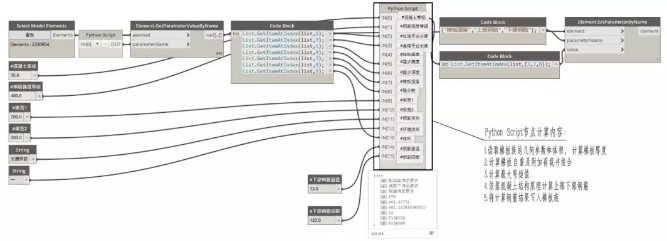
图7节点列表
BIM技术是未来的趋势,学习、了解掌握更多BIM前言技术是大势所趋,欢迎更多BIMer加入BIM中文网大家庭(http://www.wanbim.com),一起共同探讨学习BIM技术,了解BIM应用!
相关培训